
Wie man einen Klingelton auf einen Anruf einfügt, wenden Sie sich an Android? Wie kann man den Klingelton für Android ändern?
Ein Artikel über die Methoden zur Installation des Klingeltons zum Anruf des Geräts Android.
Navigation
Handys, Tabletten, Laptops auf der Grundlage der Plattform Androidhaben unter den Benutzern eine enorme Popularität gewonnen. Nicht alle Benutzer können jedoch mit den Anweisungen des Geräts vollständig umgehen. Viele sind daran interessiert, wie man eine Anrufmelodie installiert und etabliert wird, wie Sie es ändern können.

Installieren des Klingeltons auf dem Gerät Android
Unser Artikel heiligt einige Probleme auf der Installation, die Klingeltöne ändern Android - Gerät auf drei Hauptmöglichkeiten. Das Prinzip der Installation ist für alle Systemgeräte gleich Android.
Methode Nummer 1. Setup mit dem eingebauten Audioplayer
- wir geben das Gerätemenü ein.
- wählen Sie die Option aus "Melodie" oder "Spieler".
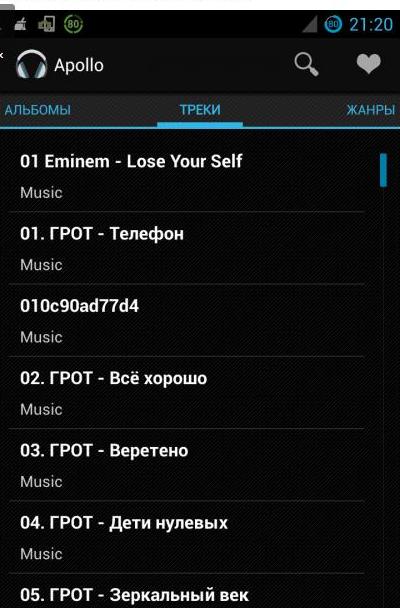
Melden Sie sich beim Musik-Audioplayer-Menü an. Liste der Melodien.
- wir sehen die Liste der Melodien im Speicher des Geräts an.
- wir wählen die von Ihnen gewählte Melodie aus, drücken Sie die Option des gespeicherten Klingeltons.
- wählen Sie in dem Öffnen des Menüs den Artikel aus "Setzen Sie den Anruf ein," verwenden Sie als Klingelton verwenden ".
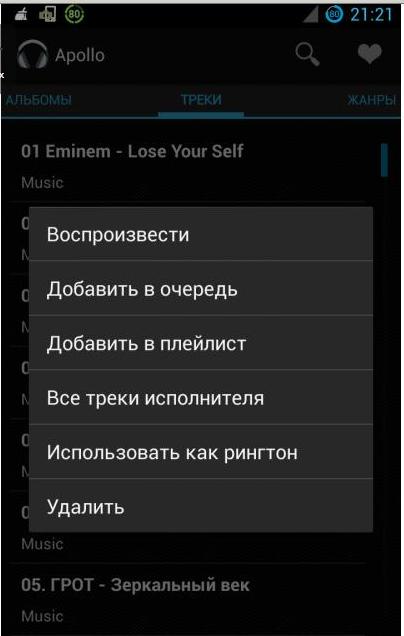
Auswahl des Elements "Verwenden als Klingelton"
- melodie installiert. Es klingt auf den Eingabeherausforderungen.
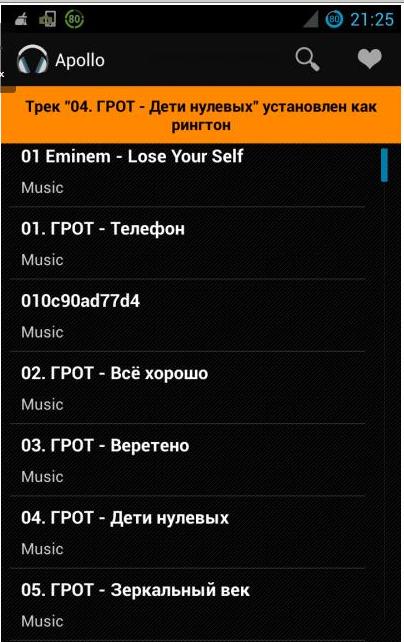
Melodie installiert
Methode Nummer 2. Setup mit dem Speichermanager von Music Records
- wir geben das Gerätemenü ein.
- drücken Sie die Option "Record Manager", möglicherweise "Meine Akten".
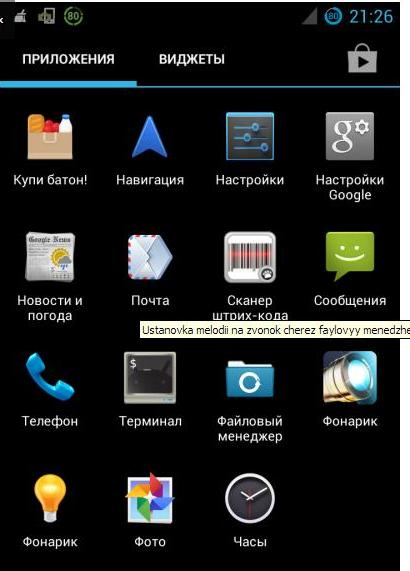
Dateimanager
- eine andere Option: Zum Öffnen von Record-Speichermanagern verwenden Sie das Programm "Astro Dateimanager" oder Estrongs-Datei-Explorer.
- Öffne die Datei "Musik (Melodie)".
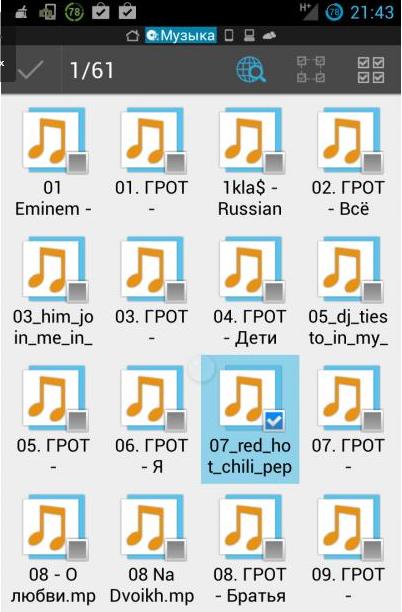
Öffnen Sie die Speicherdatei der Melodien
- wir öffnen die Frist für die Melodie, klicken Sie auf die Zeilenoption.
- Öffnen Sie ein zusätzliches Menü, wählen Sie Unterabsatz "Als Signal verwenden" oder Symbol "Drei Punkte"die die Grenzen der Wahl erweitern.
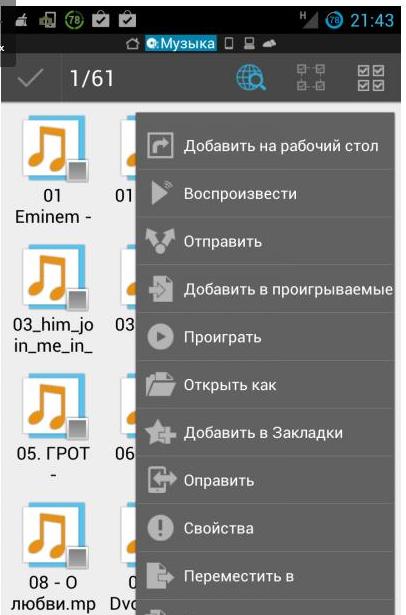
Öffnen eines zusätzlichen Menüs
- melodie installiert.
Methode Nummer 3. Setup mit dem Gerätemenü
- gehen Sie zum Gerätemenü, wählen Sie die Datei aus "Die Einstellungen".
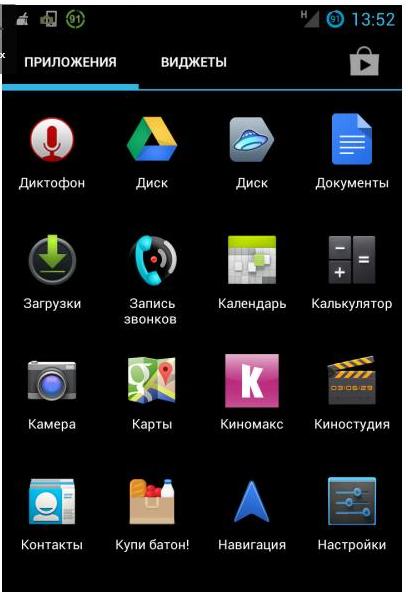
Menü "Einstellungen". Eingang
- wir finden Unterabsatz "Klang".
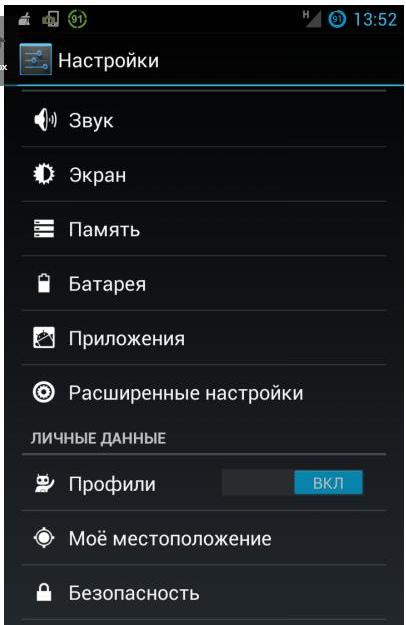
Wahl des Unterabsatzes "Sound"
- wir aktivieren die Zeichenfolge "Vibrierendes Signal und Klingelton" oder "Melodie-Telefon".
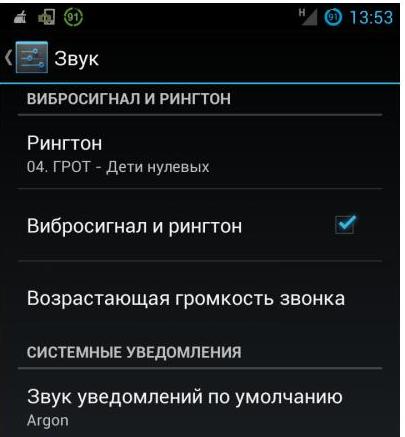
Aktivierung "Vibrations- und Klingelton" Option
- pRESSEN "Klingelton"So können Sie die Melodien mit den üblichen Funktionen des Geräts ändern, die Funktionen des Dateitagers.
- wählen Sie Ihren Lieblingslied. Die Einstellung der Melodie ist abgeschlossen.
Wie legen Sie einen nicht standardmäßigen Klingelton auf den Anruf?
Im Gerätemenü AndroidIn der Regel gibt es einen Standard-Set von Melodien. Wie ist es, wenn Sie etwas Original auswählen möchten? Die Lösung ist einfach, Sie müssen setzen anhang Ringe verlängert.
Die Installationsschaltung der Melodie, die gleiche wie bei der Methode Nr. 1 und Nr. 2.
Das einzige, was in der allgemeinen Liste von Melodien ein zusätzliches Element auswählen muss. Ringe verlängert, Aktivieren Sie es, indem Sie auf klicken, die gewünschte Melodie mit dem Melodien-Manager aus dem Audioplayer auswählen.
Planen. Kurz
- installieren Sie den Antrag Ringe verlängert, gehen Sie hier auf den Link
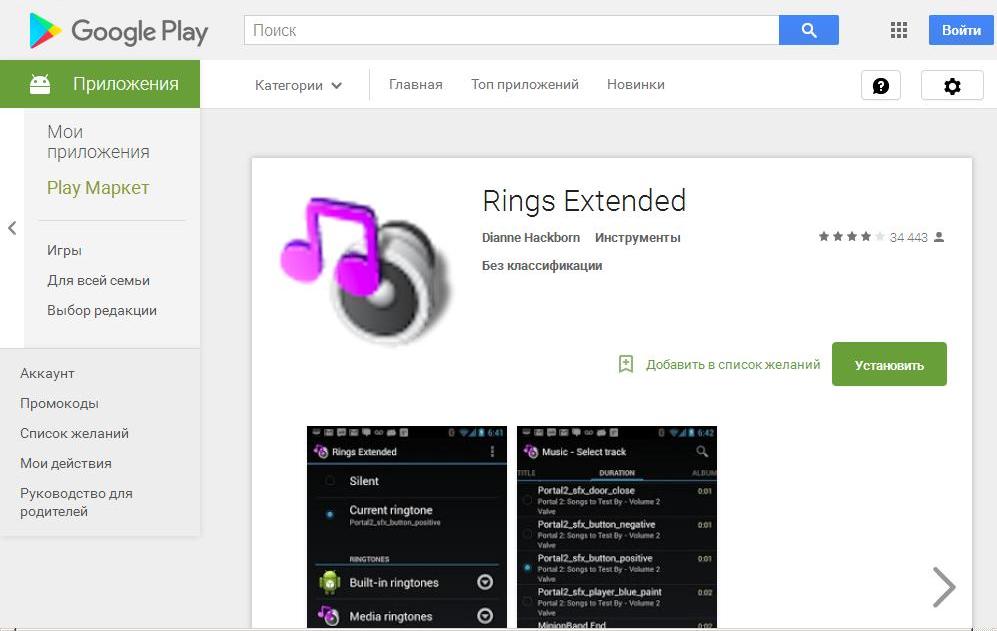
Installieren Sie die Ringe erweiterte Anwendung
- wir aktivieren, indem wir die Option drücken "Dateimanager".
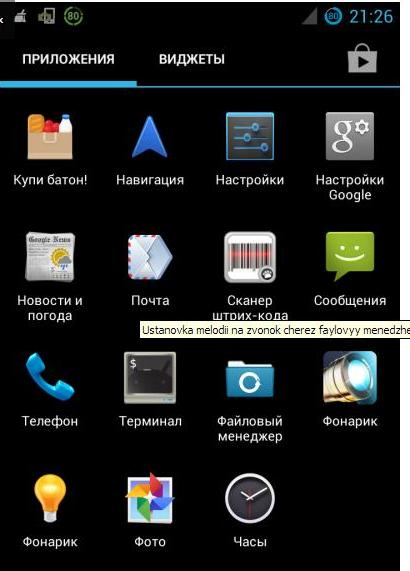
Dateimanager
- Öffnen Sie eine Liste von Melodien.
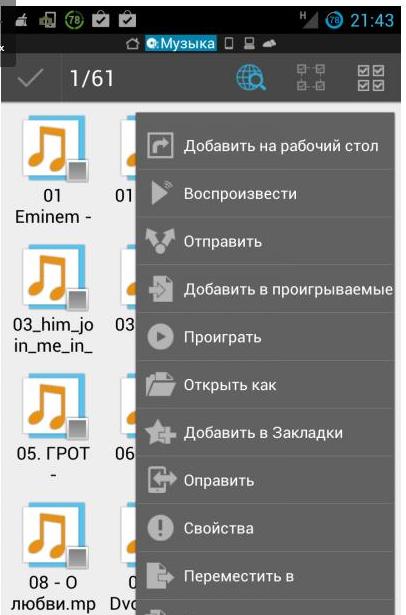
Liste der Melodien
- wählen Sie nach der Installation einen zusätzlichen Element aus. Ringe verlängert.
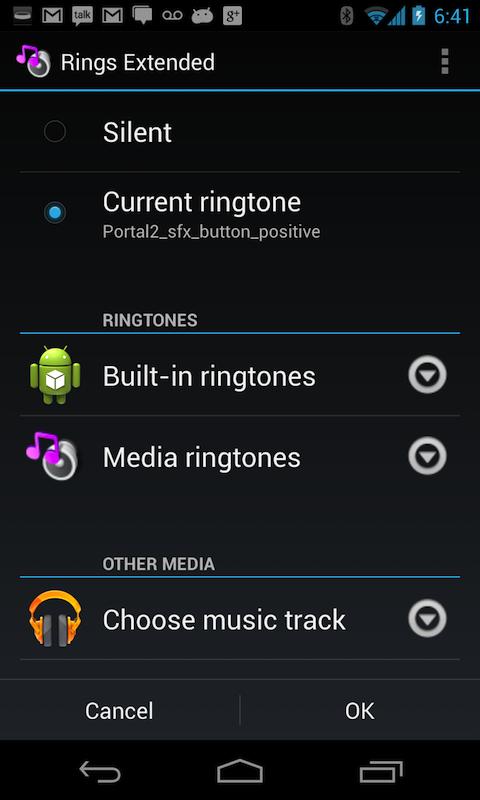
Anwendung auf Ihrem Gerät
- wir aktivieren es durch Drücken.
- wir finden die ursprüngliche Melodie aus der offenen Liste
Installieren Sie es, indem Sie auf die Zeichenfolge klicken.

Festlegen der Melodie nach der Aktivierung der Klingeltöne in der Anwendung
Wir haben Ihnen von den Wegen, Melodien zu wählen, die für den Anruf bestimmt sind Android - Geräte.
Angenehme Melodien!
